LG GD510 Owner’s Manual [it]
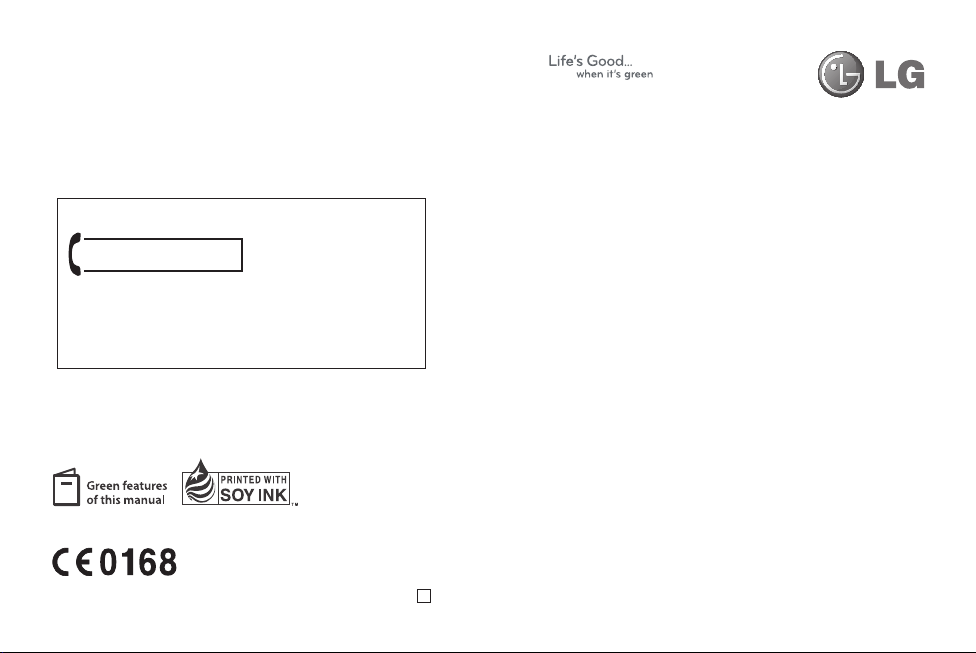
CUSTOMER CARE
199600044
Attivo dalle 9.00 alle 18.00 da lunedì a venerdì
Servizio a pagamento: tari a massima 11,88 centesimi
di Euro al minuto (iva esclusa). Costi da telefonia mobile
variano in funzione dell’operatore utilizzato.
Questo manuale è stampato al 35% con carta reciclata e inchiostro ecocompatibile.
www.lgmobile.com
P/N : MMBB0356707 (1.2) ITALIANO
H
GD510GD510 Guida per l’utente
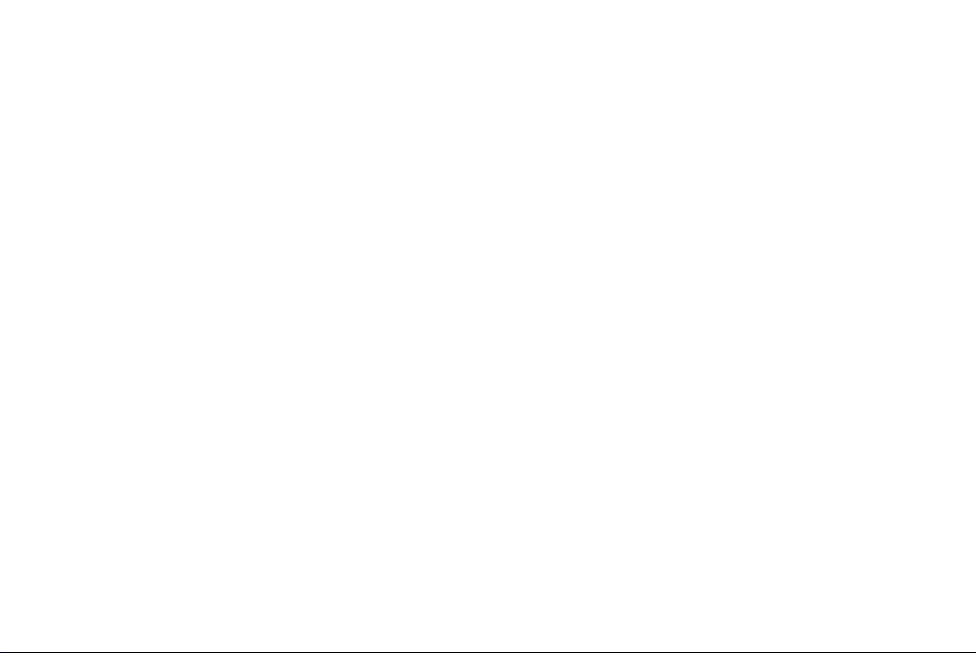
Bluetooth QD ID B015736
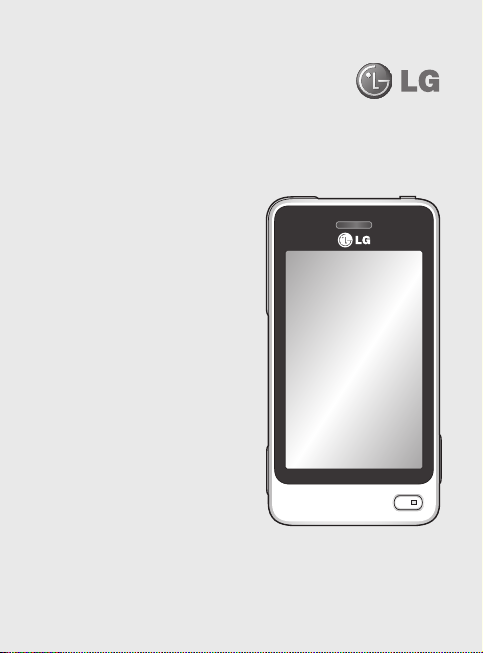
Le informazioni fornite nel presente
manuale possono variare a seconda
del software del telefono in uso o delle
impostazioni del provider di servizi.
Guida per l’utente GD510GD510
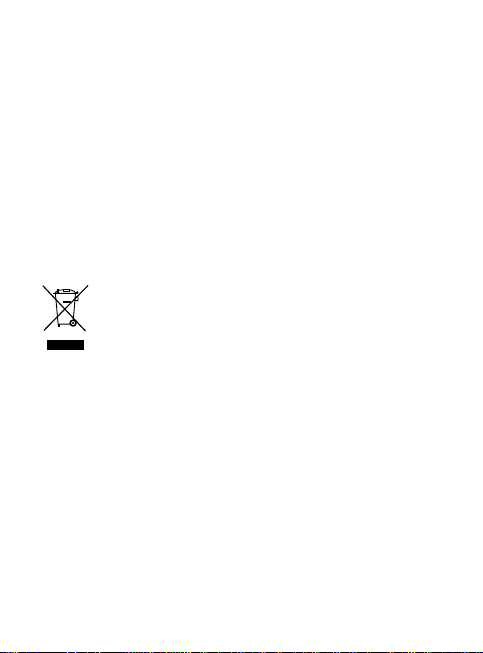
Congratulazioni per aver acquistato il
telefono cellulare GD510 di LG compatto
e avanzato, progettato per funzionare con
le più recenti tecnologie di comunicazione
mobile digitale.
Smaltimento delle apparecchiature obsolete
1 Quando su un prodotto è riportato il simbolo di un
bidone della spazzatura barrato da una croce, signi ca
che il prodotto è coperto dalla direttiva europea 2002/96/
EC.
2 Tutti i prodotti elettrici ed elettronici dovrebbero essere
smaltiti separatamente rispetto alla raccolta di erenziata
municipale, mediante impianti di raccolta speci ci
designati dal governo o dalle autorità locali.
3 Il corretto smaltimento delle apparecchiature obsolete
contribuisce a prevenire possibili conseguenze negative
sulla salute umana e sull’ambiente.
4 Per informazioni più dettagliate sullo smaltimento
delle apparecchiature obsolete, contattare il comune, il
servizio di smaltimento ri uti o il negozio in cui è stato
acquistato il prodotto.
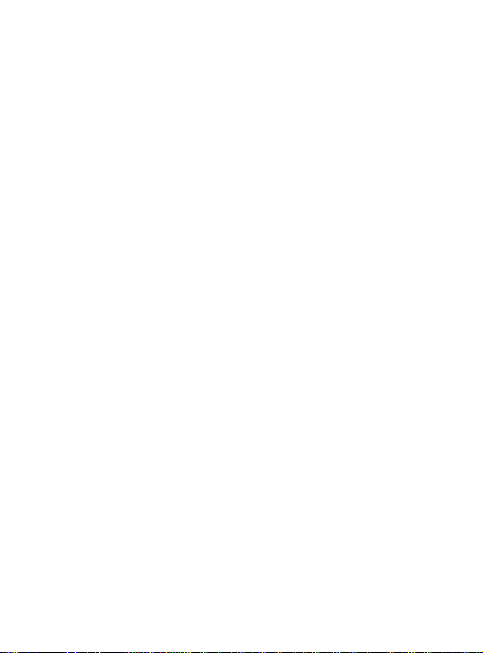
Sommario
Introduzione al telefono ......................6
Vista del telefono aperto .....................7
Inserimento della SIM e della
batteria .......................................................8
Ricarica del telefono ..............................9
Scheda di memoria ............................. 10
Mappa dei menu ................................. 11
Uso dello schermo a s oramento .. 12
Suggerimenti per il Touchscreen
Controllo del Touchscreen ............... 12
La schermata iniziale ..........................13
Tasti di scelta rapida ............................ 14
Barra di stato .......................................... 15
Chiamate ................................................ 17
Per e ettuare una chiamata............. 17
Per e ettuare una chiamata
dai contatti ............................................. 17
Ricevere una chiamata ....................... 17
Opzioni disponibili durante le
chiamate attive .....................................18
Selezione rapida ...................................19
Per e ettuare una seconda
chiamata ................................................. 19
Visualizzazione della cronologia
chiamate ................................................. 19
Uso del trasferimento di
chiamata ................................................. 20
Uso del blocco chiamate ...................20
..... 12
Modi ca delle impostazioni
comuni di chiamata ............................20
Contatti ................................................... 22
Ricerca di un contatto ........................ 22
Aggiunta di un nuovo contatto ......22
Creazione di un gruppo ..................... 22
Modi ca delle impostazioni
relative ai contatti ................................23
Visualizzazione delle
informazioni ........................................... 23
Messaggistica ....................................... 24
Invio di un messaggio ........................ 24
Inserimento di testo ............................ 24
Modalità T9 ............................................ 24
Riconoscimento scrittura a mano ..25
Con gurazione e-mail........................25
Ricezione dei messaggi email .........25
Invio di una e-mail usando il
nuovo account ......................................25
Modi ca delle impostazioni
e-mail ....................................................... 25
Cartelle dei messaggi ......................... 26
Modi ca delle impostazioni
per gli SMS .............................................. 27
Modi ca delle impostazioni
per gli MMS ............................................ 27
Modi ca delle altre impostazioni... 28
3
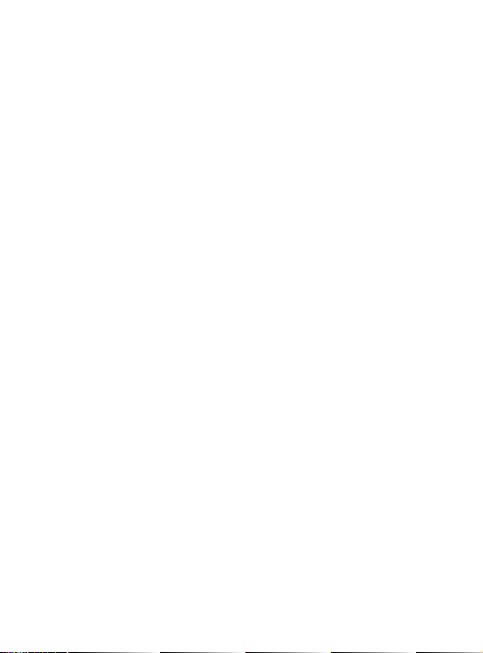
Sommario
Fotocamera ............................................ 29
Introduzione al mirino .......................29
Per scattare una foto ........................... 30
Dopo lo scatto di una foto ................ 30
Uso delle impostazioni avanzate ...31
Videocamera ......................................... 32
Introduzione al mirino .......................32
Acquisizione rapida di un video ..... 33
Dopo l’acquisizione di un video ..... 33
Uso delle impostazioni avanzate ...34
Foto e video ........................................... 35
Visualizzazione di foto e video ........ 35
Acquisizione di un’immagine
da un video ............................................35
Visualizzazione delle foto
come presentazione ........................... 35
Impostazione di una foto come
sfondo ...................................................... 36
Modi ca delle foto .............................. 36
Aggiunta di un e etto a una
foto ............................................................ 37
Multimedia............................................. 39
Immagini ................................................. 39
Invio di una foto ................................... 39
Uso di un’immagine ............................ 39
Stampa di un’immagine ....................40
Spostamento o copia di
un’immagine ..........................................40
4
LG GD510 | Guida per l’utente
Suoni......................................................... 40
Uso di un le audio .............................40
Video .......................................................41
Riproduzione di un video ................. 41
Invio di un video clip ..........................41
Giochi e applicazioni .......................... 41
Come giocare ........................................ 41
Documenti ............................................ 41
Trasferimento di un le sul
telefono ................................................... 41
Altro .......................................................... 42
Muvee studio ........................................ 42
Creazione di un video ........................ 42
Musica ...................................................... 42
Trasferimento di musica sul
telefono ................................................... 43
Riproduzione di un brano ................. 43
Creazione di una playlist ................... 43
Radio FM .................................................44
Ricerca di stazioni ...............................44
Ripristino dei canali ............................. 44
Agenda .................................................... 45
Aggiunta di un evento al
Calendario .............................................. 45
Aggiunta di un elemento
all’elenco delle attività ....................... 45
Uso di Trova giorno ............................. 45
Aggiunta di un memo ........................46
Impostazione della sveglia ...............46
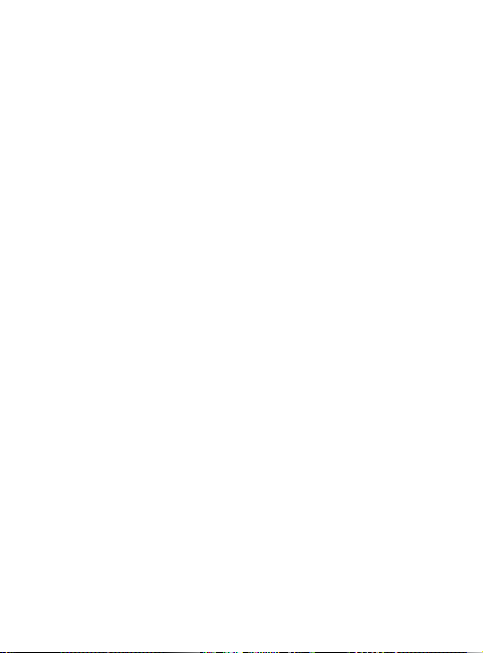
Aggiunta di un promemoria
tramite il pannello disegno .............46
Registratore ........................................... 47
Registrazione di un suono o
di una voce ............................................47
Uso della calcolatrice .......................... 47
Conversione di un’unità .................... 47
Aggiunta di una città all’orologio
mondiale ................................................. 48
Utilizzo del cronometro ..................... 48
Introduzione agli alberi Eco ............. 48
Introduzione alla calcolatrice Eco .. 48
PC Sync .................................................... 49
Installazione di LG PC Suite
sul computer ......................................... 49
Connessione del telefono e del
computer ................................................ 49
Backup e ripristino delle
informazioni nel telefono .................49
Visualizzazione dei le del
telefono sul computer........................ 49
Sincronizzazione dei contatti .......... 50
Chiamate voce ...................................... 50
Uso del telefono come dispositivo di
sincronizzazione musicale ................50
Il Web ....................................................... 52
Accesso al Web .................................... 52
Aggiunta e accesso ai segnalibri ....52
Utilizzo di RSS Reader ......................... 52
Salvataggio di una pagina ................53
Accesso alla pagina salvata .............. 53
Visualizzazione della cronologia
browser .................................................... 53
Modi ca delle impostazioni
del browser Web .................................. 53
Utilizzo del telefono come
modem .................................................... 53
Impostazioni ......................................... 55
Personalizzazione dei pro li ............55
Modi ca delle impostazioni
dello schermo ....................................... 55
Modi ca delle impostazioni
del telefono ............................................ 56
Modi ca delle impostazioni
di connettività .......................................56
Uso del gestore di memoria ............. 57
Invio e ricezione di le
mediante Bluetooth ............................ 58
Modi ca delle impostazioni
Bluetooth: ............................................... 59
Associazione con un altro
dispositivo Bluetooth ......................... 59
Uso di un auricolare Bluetooth ....... 60
Aggiornamento software.................. 60
Accessori ................................................. 61
Dati tecnici ............................................. 62
Indicazioni per un uso sicuro ed
e ciente ................................................. 64
5
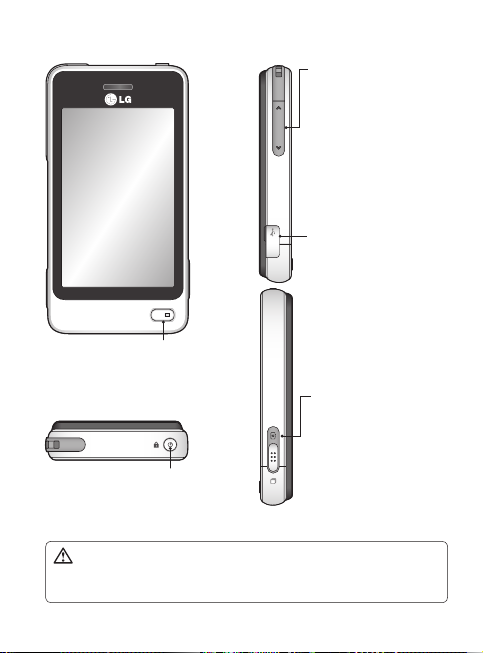
Introduzione al telefono
Tasti laterali
• Quando sullo schermo
viene visualizzata la
schermata iniziale:
suoneria e volume del
tono tasti.
• Durante una
chiamata: volume della
conversazione.
Connettore per
caricabatteria, cavo USB e
auricolari
Tasto Smart (Invio/fine chiamata)
contestualizzato
• Consente di accettare e terminare una chiamata.
• Consente di tornare direttamente alla schermata
iniziale.
Tasto di accensione/blocco
• Pressione lunga per accendere/spegnere.
• Pressione breve per accendere o spegnere
lo schermo.
ATTENZIONE: non collocare oggetti pesanti sul telefono e fare attenzione a
non sedersi sul telefono se riposto in tasca, in quanto si potrebbero danneggiare il
display LCD e la funzionalità dello schermo a s oramento.
6
LG GD510 | Guida per l’utente
Tasto multifunzione/
Fotocamera
• Pressione lunga per
utilizzare la fotocamera.
• Pressione breve per
utilizzare la funzione
Multitasking.
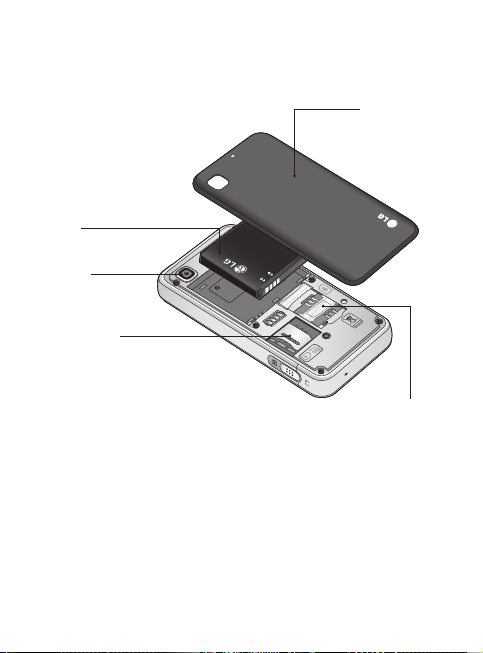
Vista del telefono aperto
Batteria
Obiettivo
fotocamera esterno
Alloggiamento
della scheda
MicroSD
Coperchio
batteria
Vassoio della
scheda SIM
7
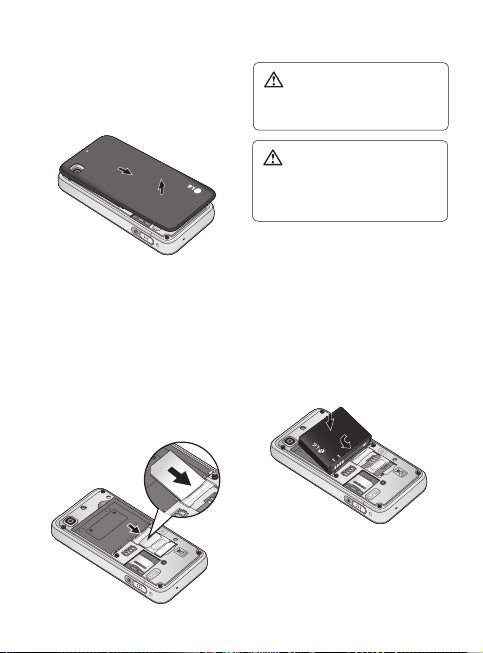
Inserimento della SIM e della batteria
1
Rimuovere il coperchio della batteria
Far scorrere il coperchio della
batteria verso la parte inferiore del
telefono e sollevarlo.
2 Installare la scheda SIM
Far scorrere la scheda SIM
nel relativo alloggiamento
accertandosi che i contatti metallici
color oro siano rivolti verso il
basso. Accertarsi che la batteria sia
stata rimossa dal telefono prima
di installare la scheda SIM. Per
rimuovere la scheda SIM, tirarla
delicatamente verso l’esterno.
8
LG GD510 | Guida per l’utente
ATTENZIONE: non utilizzare
le unghie per rimuovere la
batteria.
ATTENZIONE: non rimuovere
la batteria quando il telefono
è acceso, in quanto potrebbe
danneggiarsi.
3 Installare la batteria
Inserire la parte sinistra della
batteria sul bordo superiore del
relativo comparto.
Assicurarsi che i contatti della
batteria siano allineati ai terminali
del telefono. Premere il lato destro
della batteria verso il basso finché
non scatta in posizione.

Ricarica del telefono
Rimuovere la protezione della
presa del caricabatterie sul lato
del telefono GD510. Collegare il
caricabatterie da viaggio e il cavo
USB in dotazione. Inserire il cavo USB
nel telefono e collegarlo alla presa
elettrica. Il telefono GD510 deve
rimanere in carica fino a quando
non viene visualizzato il messaggio
“Batteria carica”.
NOTA: per migliorare la durata della
batteria, all’inizio la batteria deve
essere caricata completamente.
Ignorare il primo messaggio “Batteria
carica” e lasciare il telefono in carica
tutta la notte.
Il coperchio della batteria solare
è disponibile ed è venduto
separatamente.
Contattare il negozio in cui è stato
acquistato il telefono.
* Potrebbe non essere disponibile, veri care con
il negoziante.
www.lgmobile.com
9
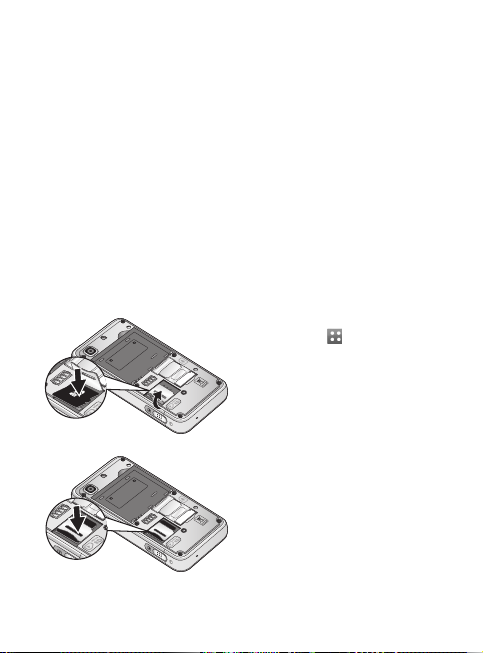
Scheda di memoria
Installazione di una scheda di
memoria
È possibile espandere la memoria del
telefono utilizzando una scheda di
memoria MicroSD.
NOTA: La scheda di memoria è
unaccessorio opzionale.
1 Rimuovere il coperchio della
batteria.
2 Premere l’alloggiamento della
scheda microSD per rimuovere
il blocco.
3 Estrarre l’alloggiamento.
10
LG GD510 | Guida per l’utente
4 Inserire la microSD
nell’alloggiamento, assicurandosi
che i contatti dorati siano rivolti
verso il basso.
5 Abbassare e premere la slitta della
microSD per bloccarlo.
6 Reinserire il coperchio.
Formattazione della scheda di
memoria
La scheda di memoria potrebbe
essere stata già formattata. In caso
contrario, sarà necessario formattarla
prima di iniziare a usarla.
1 Dalla schermata iniziale,
selezionare
nella scheda IMPOSTAZIONI.
2 Toccare Stato memoria, quindi
selezionare Memoria esterna.
3 Toccare Formatta, quindi
confermare la selezione.
4 Inserire la password, se impostata.
La scheda verrà formattata e potrà
essere utilizzata.
NOTA: se la scheda di memoria
contiene già dei dati, la struttura
della cartella potrebbe risultare
diversa dopo la formattazione, dato
che tutti i file saranno stati eliminati.
, quindi Telefono
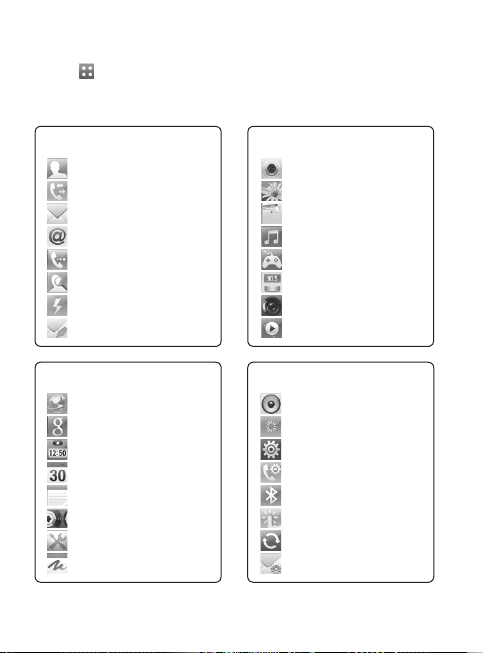
Mappa dei menu
Toccare nella schermata iniziale per aprire il Menu. Questo menu consente
di accedere ad altri menu scorrendo le relative icone:
COMUNICAZIONE, GIOCHI, UTILITÀ e IMPOSTAZIONI.
COMUNICAZIONE
Rubrica
Registro Chiamate
Messaggi
Email
Composizione
Contatti
Selezione rapida
Nuovo messaggio
UTILITÀ
Browser
Ricerca Google
Sveglia
Agenda
Appunti
Registratore
Accessori
Tavola disegno
GIOCHI
Fotocamera
Galleria
Archivio
Musica
Giochi
Radio FM
Videocamera
Muvee studio
IMPOSTAZIONI
Profili
Display
Telefono
Chiamate
Bluetooth
Touchscreen
Connettività
Impostazioni msg
11
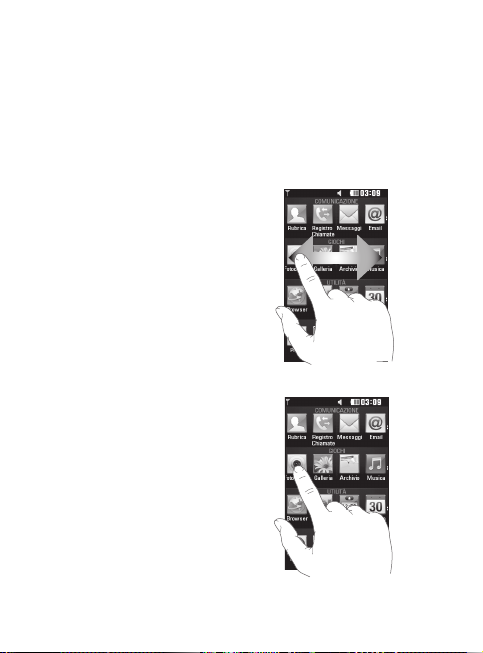
Uso dello schermo a s oramento
Suggerimenti per il
Touchscreen
• Per selezionare una voce, toccare il
centro dell’icona.
• Non esercitare una pressione forte.
Lo Touchscreen è abbastanza
sensibile per rilevare un tocco
leggero.
• Toccare l’opzione desiderata con
la punta del dito. Fare attenzione a
non toccare i tasti circostanti.
• Quando non è in uso, il telefono
GD510 torna alla schermata di
blocco.
Controllo del Touchscreen
I comandi sullo Touchscreen del
telefono GD510 cambiano in maniera
dinamica in base all’attività in
esecuzione in quel momento.
Apertura di applicazioni
Per aprire un’applicazione, è
sufficiente toccare la relativa icona.
12
LG GD510 | Guida per l’utente
Scorrimento
Per scorrere, trascinare da un lato
all’altro.
In alcune schermate, come ad
esempio l’elenco delle chiamate, è
possibile anche scorrere verso l’alto o
verso il basso.
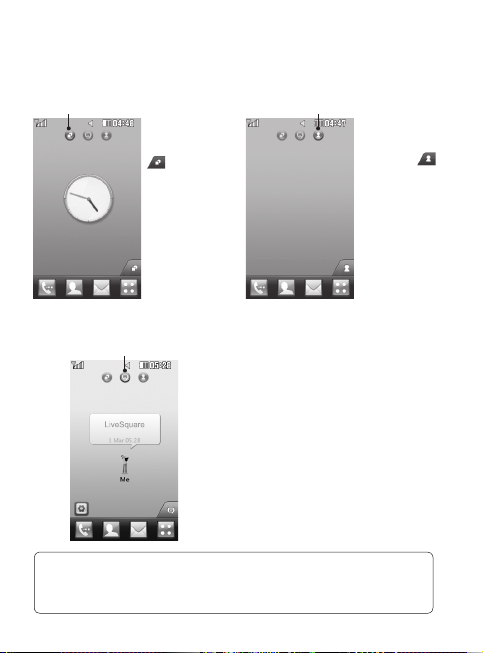
La schermata iniziale
È possibile trascinare e fare clic direttamente sugli elementi desiderati in tutti i
tipi di schermata iniziale.
Attivo Attivo
Schermata iniziale
Widget - Toccando
nella parte
inferiore destra
dello schermo
viene visualizzato il
pannello di controllo
dei widget. Quando
un widget viene
trascinato sullo
schermo rimarrà nel
luogo selezionato.
Attivo
Schermata iniziale Livesquare - Dalla schermata
Livesquare, è possibile effettuare una chiamata
e inviare un messaggio al numero assegnato
all’avatar con facilità. Per utilizzare la funzione
di chiamata, messaggi o contatti, selezionare un
avatar e scegliere l’icona del tasto Preferiti che si
desidera utilizzare.
SUGGERIMENTO L’interfaccia utente è basata su tre tipi di schermata
iniziale. Per passare da una schermata iniziale all’altra, scorrere sul display
da sinistra a destra o da destra a sinistra.
Schermata iniziale
Selezione rapida
- Toccando
viene visualizzato il
menù di selezione
rapida. E’ possibile
effettuare una
chiamata, inviare
un messaggio
o modificare le
informazioni del
contatto stesso.
,
13
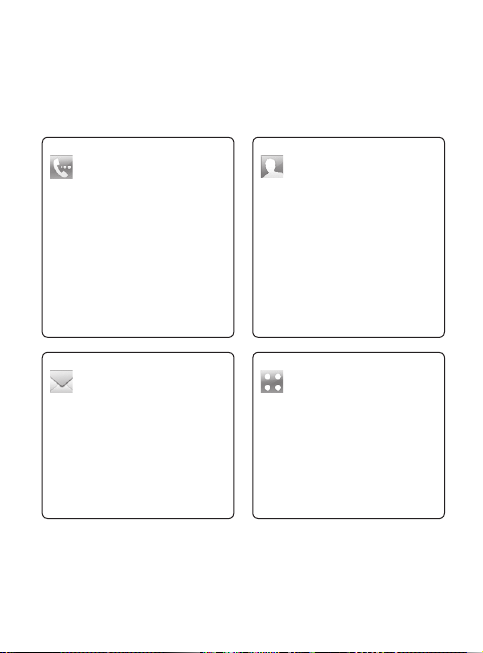
La schermata iniziale
Tasti di scelta rapida
I tasti di scelta rapida nella schermata iniziale consentono di accedere
direttamente e in modo semplice alle funzioni più utilizzate.
Toccare per visualizzare la
tastiera a sfioramento per la
composizione dei numeri da
chiamare.
Toccare per accedere
al menu Messaggi. che
consente di creare un nuovo
messaggio SMS o MMS o di
visualizzare la cartella dei
messaggi.
14
LG GD510 | Guida per l’utente
Toccare per aprire i contatti.
Per cercare il numero
che si desidera chiamare,
immettere il nome del
contatto nella parte
superiore dello schermo,
utilizzando la tastiera. È,
inoltre, possibile creare
nuovi contatti o modificare i
contatti esistenti.
Toccare per aprire il Menu
completo, suddiviso in
quattro categorie.
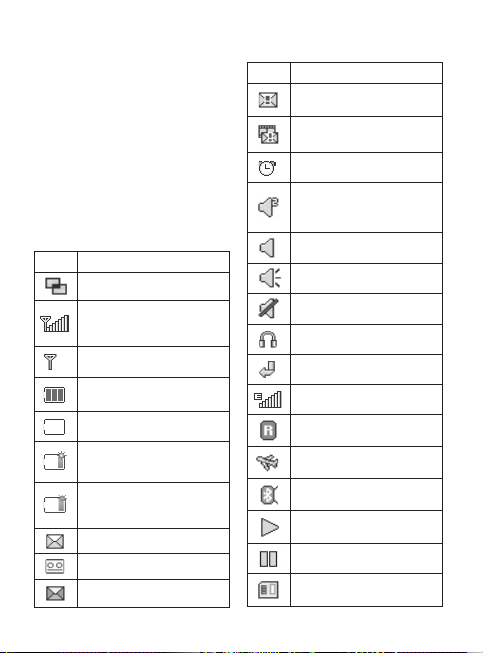
Barra di stato
Icona Descrizione
La barra di stato indica, mediante
diverse icone, la potenza del segnale,
i nuovi messaggi e la durata della
batteria; inoltre, indica se il Bluetooth
o il GPRS sono attivi.
Nella seguente tabella sono riportate
le icone che si possono trovare
nella barra di stato e le relative
spiegazioni.
Icona Descrizione
Multitasking
Potenza del segnale della
rete (il numero delle barre
varia in base alla potenza)
Nessun segnale di rete
Durata della batteria
rimanente
Batteria scarica
Il coperchio della batteria
solare è inserito (sole grigio)
La ricarica del cellulare
mediante la batteria solare è
in esecuzione (sole arancione)
Nuovo SMS
Nuovo messaggio vocale
Cartella Ricevuti piena
Invio messaggio non
riuscito
Invio messaggio MMS non
riuscito
Allarme impostato
Profilo personalizzato in uso
(il numero nell’icona può
variare)
Profilo Normale in uso
Profilo Volume alto in uso
Profilo Silenzioso in uso
Auricolare in uso
Le chiamate sono deviate
EDGE in uso
Roaming
Modalità volo attiva
Bluetooth attivo
Riproduzione BGM
Pausa BGM
Scheda di memoria attivata
per l’uso
15
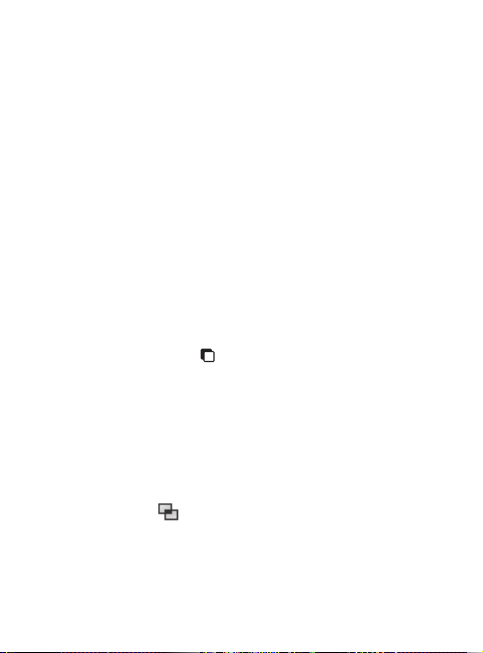
La schermata iniziale
Modifica dello stato dalla
barra di stato
Toccare la parte centrale della
barra di stato per aprire la finestra
Riepilogo stato nella quale vengono
visualizzati i seguenti dati: ora
corrente, rete, SVC ID, batteria,
memoria telefono, memoria esterna,
profilo, MP3 e stato Bluetooth. Qui è
possibile impostare il tipo di profilo,
avviare/sospendere la riproduzione
dei file MP3 e attivare/disattivare il
sistema Bluetooth.
Uso della funzione
Multitasking
Premere il tasto multifunzione
per accedere al menu Multitasking
che consente di visualizzare tutte le
applicazioni in uso ed accedere ad
esse con un tocco.
Quando un’applicazione è in
esecuzione in background (ad
esempio, un gioco oppure la radio
FM), nella barra di stato verrà
visualizzato il simbolo
16
LG GD510 | Guida per l’utente
.
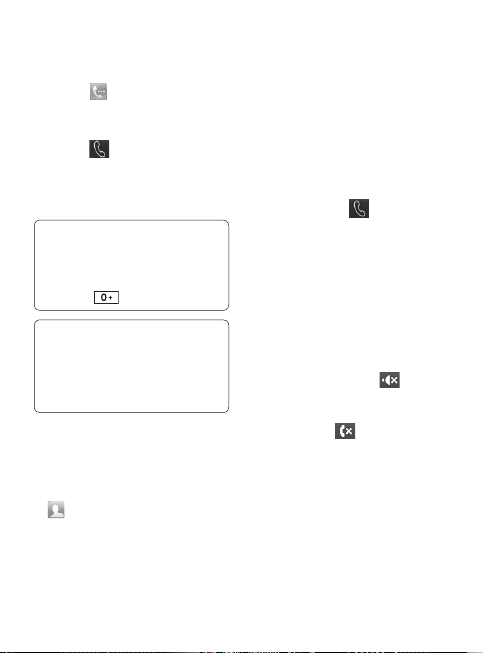
Chiamate
Per effettuare una chiamata
1 Toccare per aprire la tastiera.
2 Digitare il numero utilizzando la
tastiera.
3 Toccare
chiamata.
4 Per terminare la chiamata, premere
il tasto Smart.
SUGGERIMENTO Per
immettere il segno + che
consente di e ettuare una
chiamata internazionale, tenere
premuto
SUGGERIMENTO Premere il tasto
di accensione per bloccare lo
schermo a s oramento, evitando,
in tal modo, di e ettuare
chiamate inavvertitamente.
per iniziare una
.
Per effettuare una chiamata
dai contatti
1 Dalla schermata iniziale, toccare
per aprire i Rubrica.
2 Toccare la casella Nome nella
parte superiore dello schermo
e immettere le prime lettere del
contatto che si desidera chiamare
utilizzando la tastiera.
3 Nell’elenco filtrato, toccare l’icona
4 Oppure, è possibile toccare il
Ricevere una chiamata
Quando il telefono suona, premere
il tasto Smart per rispondere alla
chiamata.
Per disattivare l’audio della suoneria,
aprire il telefono. Il telefono viene
sbloccato, quindi toccare
Questa funzione è utile se si dimentica
di attivare il profilo Silenzioso per una
riunione. Toccare
chiamata in entrata.
della chiamata accanto al contatto
che si desidera chiamare. Se sono
presenti più numeri per il contatto,
verrà utilizzato quello predefinito.
nome del contatto e selezionare
il numero da utilizzare. È inoltre
possibile toccare
iniziare una chiamata al numero
predefinito.
per
.
per rifiutare la
17

Chiamate
Opzioni disponibili durante le chiamate attive Sele
Attesa - Toccare per mettere in
attesa l’interlocutore.
Mute - Toccare
microfono in modo che l’interlocutore
venga escluso dalla conversazione.
Altoparlante - Toccare
il vivavoce.
Opzioni - Toccare per visualizzare
un elenco di ulteriori opzioni
selezionabili durante le chiamate attive.
Toccare per cercare dei contatti durante una
chiamata.
Toccare
chiamata.
Toccare per aprire il tastierino numerico che
consente di effettuare una seconda chiamata. Questa
funzione consente inoltre di accedere ai menu dotati di
opzioni numerate quando si effettuano chiamate a servizi
automatizzati, quali ad esempio i call centre.
per aggiungere un’altra persona alla
per disattivare il
per attivare
SUGGERIMENTO
Per scorrere un elenco di
opzioni o l’elenco dei contatti, toccare l’ultima voce visibile e far scorrere il dito
verso l’alto sullo schermo. L’elenco scorrerà verso l’alto, visualizzando altre voci.
18
LG GD510 | Guida per l’utente
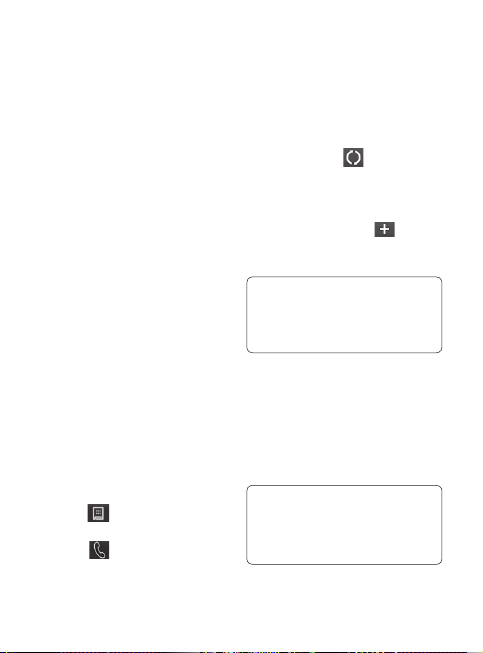
Selezione rapida
È possibile assegnare un numero
di selezione rapida a un contatto
chiamato di frequente.
1 Selezionare Rubrica nella scheda
COMUNICAZIONE e selezionare
Selezione rapida.
2 La segreteria è già impostata sul
numero breve 1 e non è possibile
modificarlo. Toccare un altro
numero per assegnarlo a un
contatto con selezione rapida.
3 Saranno visualizzati i contatti.
Selezionare il contatto a cui si
desidera assegnare il numero
toccando due volte il numero
di telefono corrispondente. Per
trovare un contatto, toccare la
casella Nome e immettere la prima
lettera del nome del contatto che
si desidera chiamare.
Per effettuare una seconda
chiamata
1 Durante la chiamata iniziale,
toccare
e digitare il numero
da chiamare.
2 Toccare
chiamata.
per effettuare la
3 Entrambe le chiamate vengono
visualizzate sulla schermata. La
chiamata iniziale viene bloccata e
l’interlocutore messo in attesa.
4 Per passare da una chiamata
all’altra, toccare
Scambia chiamata o premere il
numero della chiamata in attesa.
5 Per terminare una o entrambe
le chiamate, premere
selezionare Fine seguito da Tutte,
In attesa o Attiva.
SUGGERIMENTO Toccare
ogni registro delle chiamate per
visualizzare data, ora e durata
della chiamata.
NOTA: l’addebito viene calcolato per
ogni chiamata effettuata.
e scegliere
e
Visualizzazione della
cronologia chiamate
Toccare Registro Chiamate nella
scheda COMUNICAZIONE.
SUGGERIMENTO Toccare ogni
registro delle chiamate per
visualizzare data, ora e durata
della chiamata.
19
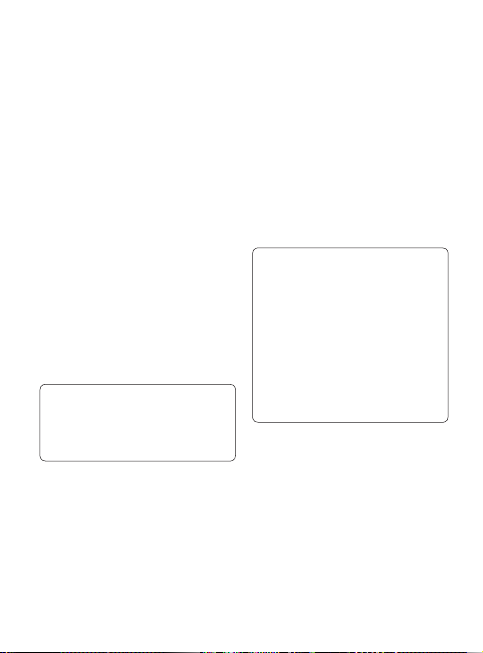
Chiamate
Uso del trasferimento di
chiamata
1 Toccare Chiamate nella scheda
IMPOSTAZIONI.
2 Toccare Trasferimento chiamate.
3 Scegliere se trasferire tutte le
chiamate vocali, se trasferirle
quando la linea è occupata,
quando non c’è risposta o quando
non si è raggiungibili.
4 Immettere il numero a cui si
desidera trasferire le chiamate.
5 Toccare Richiesta per attivare.
NOTA: il trasferimento delle chiamate
comporta dei costi aggiuntivi. Per
i dettagli, contattare il provider dei
servizi di rete.
SUGGERIMENTO Per disattivare
tutti i trasferimenti di chiamata,
selezionare Disattiva tutto dal
menu Trasferimento chiamate.
Uso del blocco chiamate
1 Toccare Chiamate nella scheda
IMPOSTAZIONI.
2 Toccare Blocco chiamate.
3 Scegliere una delle sei opzioni
elencate di seguito:
20
LG GD510 | Guida per l’utente
Tutti in uscita
Internaz. in uscita
Internaz. in uscita eccetto
proprio paese
Tutte in entrata
In entrata se all’estero
Disattiva tutti i blocchi
4 Inserire la password di blocco
chiamate. Verificare la disponibilità
del servizio con l’operatore di rete.
SUGGERIMENTO
Selezionare Numeri ssi (FDN)
dal menu Chiamate per attivare
e compilare un elenco di numeri
da chiamare dal proprio telefono.
È necessario richiedere il codice
PIN2 al proprio operatore. Dal
telefono è possibile comporre
solo i numeri inclusi nell’elenco
dei numeri ssi.
Modifica delle impostazioni
comuni di chiamata
1 Toccare Chiamate nella scheda
IMPOSTAZIONI.
2 Scorrere e toccare Altre
impostazioni. Questo menu
consente di regolare le
impostazioni per:
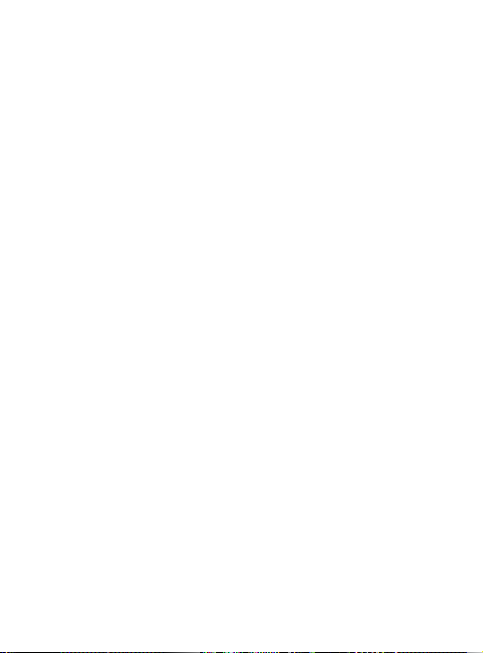
Rifiuta chiamata - Spostare
l’interruttore su Sì per evidenziare
l’elenco Rifiuta. Toccando la casella
di testo, è possibile scegliere se
rifiutare tutte le chiamate, quelle
provenienti da contatti o gruppi
specifici o quelle provenienti da
numeri non registrati (ossia, non
presenti tra i propri contatti) o
senza ID chiamante. Toccare Salva
per modificare le impostazioni.
Invio mio numero - Consente
di scegliere se si desidera che il
proprio numero venga visualizzato
quando si effettua una chiamata.
Richiamata automatica - Spostare
l’interruttore a sinistra
per attivare la funzione o a destra
per disattivarla.
Modalità risposta - Consente di
scegliere se si desidera rispondere
alle chiamate utilizzando il tasto
Invio o un tasto qualsiasi.
Avviso durata - Spostare
l’interruttore a sinistra per
attivare la funzione se si desidera
che venga emesso un segnale
acustico ogni minuto durante una
chiamata.
Modo risposta BT - Selezionare
Vivavoce per rispondere a una
chiamata utilizzando un auricolare
Bluetooth o selezionare Telefono
se si desidera premere un tasto
sul telefono per rispondere a una
chiamata.
Salva nuovo numero - Selezionare
Sì per salvare un nuovo numero.
21
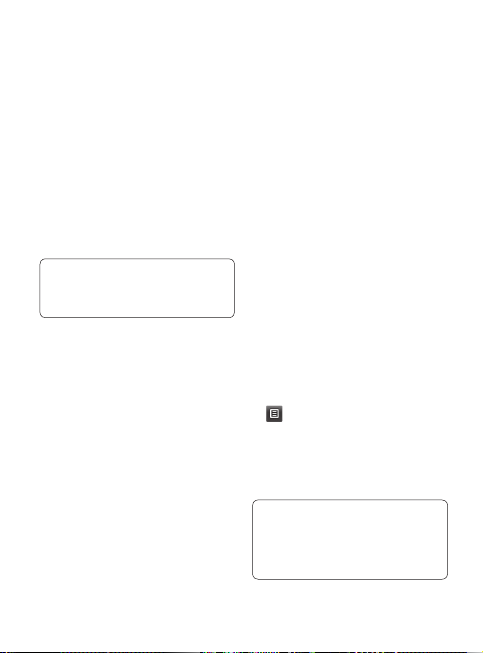
Contatti
Ricerca di un contatto
È possibile effettuare la ricerca di un
contatto in due modi:
1 Toccare Rubrica nella scheda
COMUNICAZIONE.
2 Toccare Cerca.
3 Viene visualizzato un elenco di
contatti. Digitando la prima lettera
del nome di un contatto nel
campo Nome si passa al punto in
cui si trova il contatto.
SUGGERIMENTO La tastiera
alfabetica viene visualizzata ogni
volta che si tocca il campo Nome.
Aggiunta di un nuovo
contatto
1 Toccare Rubrica nella scheda
COMUNICAZIONE e toccare
Aggiungi contatto.
2 Scegliere se salvare il contatto nel
Telefono o nella SIM.
3 Immettere nome e cognome.
4 È possibile immettere fino a
cinque numeri per contatto.
Ciascuna voce ha un tipo
predefinito Cellulare, Casa, Ufficio,
Cercapersone e Fax.
5 Aggiungere un indirizzo e-mail.
È possibile immettere fino a
22
LG GD510 | Guida per l’utente
due ulteriori indirizzi e-mail per
contatto.
6 Assegnare il contatto a uno o più
gruppi. È possibile assegnare fino
a tre gruppi per contatto. Scegliere
tra Generale, Famiglia, Amici,
Colleghi, Scuola o VIP.
7 È inoltre possibile aggiungere
Suoneria, Compleanno,
Anniversario, Homepage,
Indirizzo, Nome azienda,
Posizione, Indirizzo azienda,
Appunti e Livecon.
8 Toccare Salva per salvare il
contatto.
Creazione di un gruppo
1 Toccare Rubrica nella scheda
COMUNICAZIONE. Quindi toccare
Gruppi.
2 Toccare Nuovo gruppo o toccare
e selezionare Nuovo gruppo.
3 Assegnare un nome al nuovo
gruppo. È inoltre possibile
assegnare una suoneria al gruppo.
4 Toccare Salva.
NOTA:
se si elimina un gruppo, i
contatti assegnati a tale gruppo
non andranno persi, ma resteranno
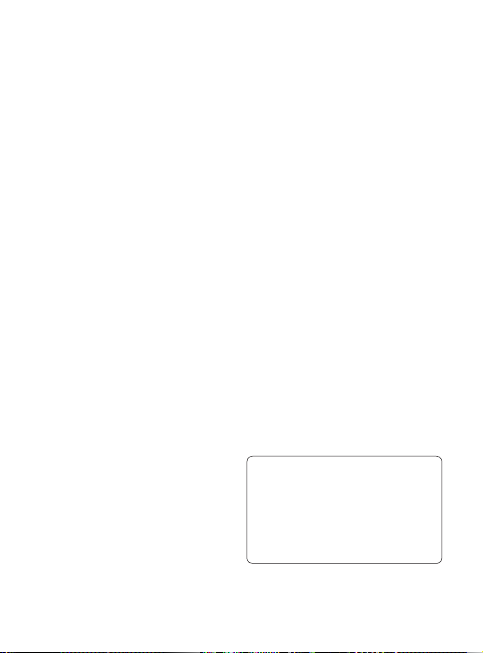
Modifica delle impostazioni
relative ai contatti
È possibile personalizzare i
contatti modificandone le relative
impostazioni.
1 Toccare Rubrica nella scheda
COMUNICAZIONE e toccare
Impostazioni.
2 Questo menu consente
di modificare le seguenti
impostazioni:
Impostazioni rubrica - Consente
di regolare le impostazioni
Telefono, SIM, Telefono e SIM.
Copia - Consente di copiare i
contatti dal telefono alla SIM e
viceversa. È possibile copiarli uno
alla volta o tutti insieme.
Sposta - Offre le stesse funzioni
dell’opzione Copia, ma il contatto
verrà salvato solo nella posizione
in cui viene spostato.
Invia tutti i contatti via Bluetooth
- Consente di inviare tutti i contatti
a un altro dispositivo tramite
Bluetooth. Se si seleziona questa
opzione, verrà richiesto di attivare
il Bluetooth.
Backup contatti - Vedere Backup
e ripristino delle informazioni nel
telefono.
Ripristina contatti - Vedere
Backup e ripristino delle
informazioni nel telefono.
Cancella rubrica - Consente di
eliminare tutti i contatti. Scegliere
tra Telefono e SIM e toccare
Sì se si desidera confermare
l’eliminazione di tutti i contatti.
Visualizzazione delle
informazioni
1 Toccare Rubrica nella scheda
COMUNICAZIONE e toccare
Informazioni.
2 Questo menu consente di
visualizzare i Numeri di servizio, i
I miei numeri, lo Stato memoria
(che visualizza l’uso della memoria)
e Vcard personale.
SUGGERIMENTO Per aggiungere il
proprio biglietto da visita, selezionare
Biglietto da visita personale e
inserire i propri dettagli come
per qualunque altro contatto. Per
terminare l’operazione, toccare Salva.
23
